Slik viser du iPhone batteriprosent på iOS 16

På iOS 16 beta 5 har Apple nettopp brakt tilbake til iPhone en nyttig funksjon som viser batteriprosent i statuslinjen.

På iOS 16 beta 5 har Apple nettopp brakt tilbake til iPhone en nyttig funksjon som viser batteriprosent i statuslinjen . Nå, uansett om du er på hjemmesiden, i appen... kan du fortsatt se batteriprosenten tydelig vist.
Det er imidlertid et par ting du må være oppmerksom på, fortsett å lese for å se hva du trenger å gjøre hvis batteriprosenten ikke vises på din iPhone som kjører iOS 16.
Interessant nok vil ikke muligheten til å vise batteriprosent vises før iOS 16 beta 5 (eller offentlig beta 3) er installert. Noen vil finne denne funksjonen aktivert som standard, men andre må slå den på manuelt.
Dette er første gang batteriprosent har blitt inkludert i statuslinjen til iPhone-modeller med Face ID etter at den ble fjernet med lanseringen av iPhone X i 2017.
Slik viser du iPhone batteriprosent på iOS 16
Følg disse trinnene for å vise iPhone batteriprosent på iOS 16:
1. Sørg først for at iPhone har iOS 16 beta 5 (eller offentlig beta 3) installert .
2. Åpne Innstillinger -appen på iPhone.
3. Rull ned og klikk på Batteri .
4. Øverst på skjermen klikker du på bryteren ved siden av Batteriprosent for å slå den på.
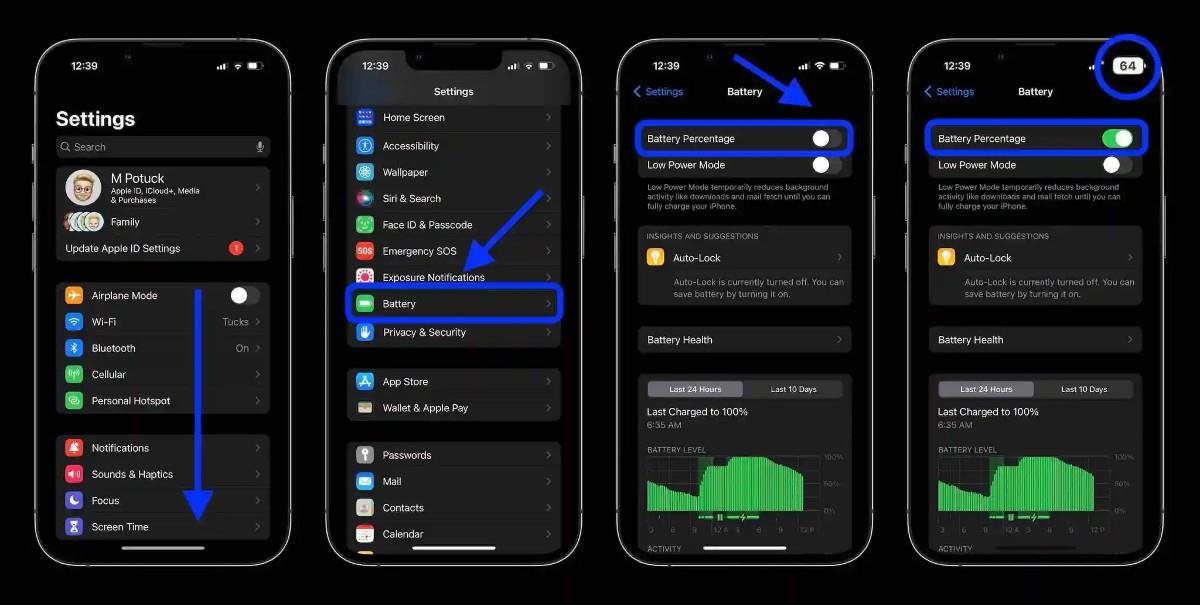
Kompatible iPhone-modeller
For øyeblikket, med iOS 16 beta 5/public beta 3, er disse kompatible iPhone-modeller med batteriprosentvisningsfunksjonen:
Inkompatible iPhone-modeller inkluderer iPhone 13 og 12 mini, iPhone 11 og iPhone XR.
Litt informasjon om visningsfunksjonen for batteriprosent
Lykke til!
Sound Check er en liten, men ganske nyttig funksjon på iPhone-telefoner.
Bilder-appen på iPhone har en minnefunksjon som lager samlinger av bilder og videoer med musikk som en film.
Apple Music har vokst seg usedvanlig stor siden den første gang ble lansert i 2015. Til dags dato er det verdens nest største betalte musikkstrømmeplattform etter Spotify. I tillegg til musikkalbum er Apple Music også hjemsted for tusenvis av musikkvideoer, døgnåpne radiostasjoner og mange andre tjenester.
Hvis du vil ha bakgrunnsmusikk i videoene dine, eller mer spesifikt, ta opp sangen som spilles som videoens bakgrunnsmusikk, er det en ekstremt enkel løsning.
Selv om iPhone har en innebygd Weather-app, gir den noen ganger ikke nok detaljerte data. Hvis du vil legge til noe, er det mange alternativer på App Store.
I tillegg til å dele bilder fra album, kan brukere legge til bilder i delte album på iPhone. Du kan automatisk legge til bilder i delte album uten å måtte jobbe fra albumet igjen.
Det er to raskere og enklere måter å sette opp en nedtelling/timer på Apple-enheten din.
App Store inneholder tusenvis av flotte apper du ikke har prøvd ennå. Vanlige søketermer er kanskje ikke nyttige hvis du vil oppdage unike apper, og det er ikke morsomt å begynne på endeløs rulling med tilfeldige søkeord.
Blur Video er et program som gjør scener uskarpe, eller alt innhold du vil ha på telefonen din, for å hjelpe oss med å få bildet vi liker.
Denne artikkelen vil veilede deg hvordan du installerer Google Chrome som standard nettleser på iOS 14.









